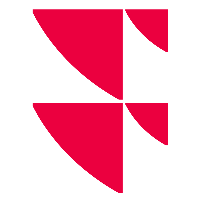Input-, Output- und Fehler-Dateien downloaden
In Ihrem Infront Data Manager API - Snapshot können Sie bei Bedarf direkt aus der Bedienungsoberfläche Input-, Output- und Fehler-Dateien zu den Jobs herunterladen. Dazu stehen Ihnen zwei verschiedene Wege zur Verfügung.
Dateien über die Registerkarte "Logs" downloaden
Gehen Sie wie folgt vor, um eine Input-, Output- oder Fehler-Datei zu einem Job über die Registerkarte "Logs" herunterzuladen:
- Wechseln Sie im Infront Data Manager API - Snapshot auf die Registerkarte "Logs".
- Wählen Sie dann auf der linken Seite den Button "Jobs", um in den Bereich "Jobs" zu wechseln.
- Wählen Sie in der Log-Liste der Jobs in den "Download"-Spalten das entsprechende Download-Icon des gewünschten Jobs.
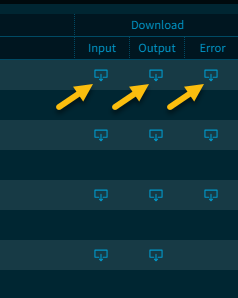
Die entsprechende Datei wird heruntergeladen und kann z. B. in einem Editor geöffnet werden.
Dateien über die Job-Details eines Jobs downloaden
Gehen Sie wie folgt vor, um eine Datei zu einem Job aus den Job-Details herunterzuladen:
- Wechseln Sie im Infront Data Manager API - Snapshot auf die Registerkarte "Jobs".
- Wählen Sie in der Liste "Alle Jobs" den gewünschten Job aus.
Auf der rechten Seite werden die Job-Details angezeigt. Hier werden die Download-Links und -Icons angezeigt, wenn entsprechende Dateien verfügbar sind.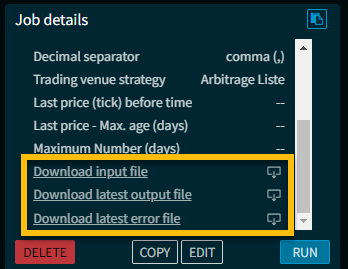
- Wählen Sie den gewünschten Download-Link bzw. das zugehörige Download-Icon, um Input-, letzte Output- oder Fehler-Datei zum Job herunterzuladen.
Die entsprechende Datei wird heruntergeladen und kann z. B. in einem Editor geöffnet werden.
Ist eine Datei zum Download nicht verfügbar, dann wird für diese auch kein Download-Link bzw. Download-Icon angezeigt.